Android'de Wi-Fi Şifre Nasıl Bulunur?
Android telefonlar, birçok benzersiz özellik sunar. Ancak, bazen insanların android cihazları sevmemelerinin nedeni bazı temel özelliklerin bulunmamasıdır. Örneğin, kaydedilmiş bir Wi-Fi şebekesinin şifresini görüntüleyemezsiniz. Bu genellikle cihazınıza root erişimi olmadan mümkün değildir. Ancak iyi haber şu ki, bu problem için bir geçici çözüm var. Bugün, Android'de Wi-Fi şifresini nasıl bulacağımız sorusuna cevap vermeye çalışacağız. Adım adım rehberimiz ve önerdiğimiz uygulamalar size yardımcı olacaktır. Android'de Wi-Fi şifresini nasıl bulabilirim telefon. Başlayalım.
- 1. Bölüm: Android'de Kayıtlı Parolaları Manuel Olarak Görüntüleme
- Bölüm 2: Nasıl App ile Android üzerinde kaydedilmiş şifreler görmek ve bulmak
1. Bölüm: Android'de Kayıtlı Parolaları Manuel Olarak Görüntüleme
İlk seçenek için iki uygulama hakkında konuşacağızBu Android Wi-Fi şifresini bulmanıza yardımcı olur. Bunlar kök erişimi gerektirmeyen ES Dosya Gezgini ve kök erişimi gerektiren Dosya Gezgini Uygulamasıdır.
Yol 1. ES Dosya Gezgini'ni kullanma
Kullanmadan önce uygulamayı cihaza yüklemeniz gerekir. Bu geleneksel dosya gezgini değil. Uygulamayı yükledikten sonra süreci başlatabiliriz.
1. Adım: Veri Bulun
ES Dosya Gezgini'nde kök klasörüne gidin. Veri adı verilen dizini bulun. "Wpa_supplicant.conf" adlı bir ad bulmak için data> misc> wifi klasörü'ne gidin. Bu dosyaya dokunun. Görev için yerleşik metin / HTML görüntüleyicisine sahip olduğunuzdan emin olun.

Adım 2: Şifreye bakın
Dosyayı açtıktan sonra ağı göreceksiniz.SSID ve şifre ona göre. İstediğiniz / ihtiyaç duyduğunuz ağı arayın. Wi-Fi bağlantısıyla ilgili sorun yaşıyorsanız dosyayı düzenlemediğinizden emin olun.

Yol 2. Dosya Gezgini Uygulamasını Kullanma
Bu seçenek yalnızca kökünüz varsa kullanılabilir.erişim. Kök erişiminiz olduğunda, adımlar aslında daha kolay ve güvenilirdir. Varsayılan dosya gezgini uygulaması, sistem düzeyindeki dosyaları görüntülemenize izin vermez. Bu nedenle, ES File Explorer'ı root erişimi ile kullanmak daha iyidir. Yine Veri> Çeşitli> WifiSection bölümüne gidin. "Wpa_supplicant.conf" dosyasını açın ve ağ bölümüne gidin. İstediğiniz / ihtiyaç duyduğunuz ağı bulun ve şifreyi alın.
Bölüm 2: Nasıl App ile Android üzerinde kaydedilmiş şifreler görmek ve bulmak
Kullanabileceğiniz iki uygulama var.Uygulamanızda kayıtlı şifreyi görüntüleyin ve bulun. Bunlardan ilki Wifi Şifre Kurtarma, diğeri WiFi Anahtar Kurtarma. Her iki uygulama için adım adım kılavuzları açıklayacağız. Ama önce uygulamaların neler yapabileceğini konuşalım.
1. Wifi Anahtar Kurtarma
Uygulama tüm cihazlarla uyumludur. Ancak bunun bir bilgisayar korsanlığı uygulaması olmadığını anlamalısınız. Bunun yerine, geçmişte bir kez bağladığınız bir cihazda şifrenizi kurtarmanıza yardımcı olacak bir uygulama. Daha sonra şifreyi bir mesaj veya bir QR kodu ile paylaşabilirsiniz. Uygulamayı mevcut Wi-Fi'nizi yedeklemek veya geri yüklemek için de kullanabilirsiniz. Önemli not, uygulamalar yalnızca köklü cihazda çalışır. Uygulamanın nasıl kullanılacağını adım adım kılavuz İşte.
1. Adım: Uygulamayı başlatın
İlk adım en basit olanıdır ve şifreyi aramaya başlamak için uygulamayı başlatmanızı gerektirir.

Adım 2: Şifre seç
Kurtarmak istediğiniz şifreyi seçin. Şifreye tıkladığınızda uygulama size kopya şifresi, hepsini gösterme ve QR kodunu gösterme dahil üç seçenek sunar.
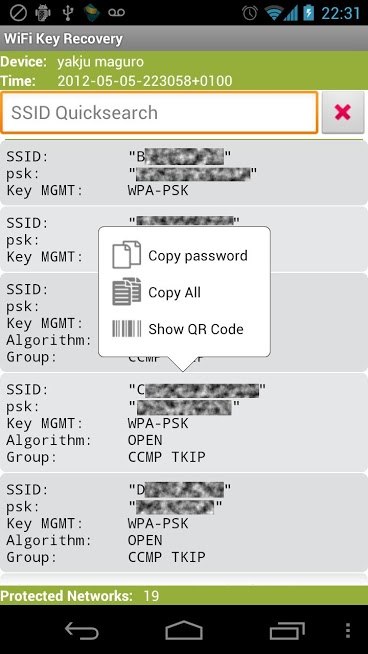
Adım 3: Şifreye bakın
Bir seçeneği seçtiğinizde, uygulama seçtiğiniz cihazların şifresini görüntüler. Tümünü göster'i tıklatırsanız, bir kez bağladığınız tüm ağların şifrelerini gösterir.

2. Wifi Şifre Kurtarma
Bu uygulama Wifi için şifre almanıza yardımcı oluralan ve çevre alanın yakınındaki ağlar. Uyarı kelimeleri: Uygulamayı izinsiz olarak diğer ağlara bağlanmak için kullanmayın. Bu bir suç olurdu ve bunu istemezsin. Uygulamanın bellek depolama yaklaşık 60 megabayt yiyecek WiFi şifreleri, sözlük indirmenizi gerektirir. Bunu yaptıktan sonra, uygulama size şifre almak için gereken tüm bilgilere sahiptir. Çeşitli marka ve protokollerden yönlendiriciler uyumluluk listesine dahil edilmiştir. Ve çoğu ağ için size şifre verirken, herkes için işe yaramaz. Ancak, esasen, bir WiFi ağı şifresini oldukça kolay bir şekilde almanıza yardımcı olacaktır. İşte nasıl yapılacağı.
1. Adım: Veri İçeri Aktarma
Uygulamayı cihazınızda başlatın. "Veri Al" seçeneğine tıklayın. Bunu yapmak için iki seçenek var.

İlk seçenek, WPA yakalama dosyalarını almak için 3. taraf yazılımı kullanmanız gereken TCPDUMP dosyasını almaktır. Bu seçenek ağ şifresine saldırmanıza yardımcı olur.

Başka bir seçenek de WPAPSK karma değerini el ile eklemektir. SSID'niz ve WPA-PSK parolanızın hash varsa, bunu yapın. Şifrenin manuel olarak şifresini çözebileceksiniz.

2. Adım: Saldırıyı başlatın
Dosyayı yazılıma yükledikten sonra, saldırıyı istediğiniz WiFi ağına başlatabilirsiniz. Kullanabileceğiniz beş farklı saldırı türü vardır.

İlk seçenek en yaygın olanıdır. Ayrıca sözlük saldırısı denilen en çok önerilen seçenek. Temel olarak, entegre bir sözlüğü içe aktarıyorsunuz. Sözlük dosyası eklemek için "Ekle" veya seçili kaldırmak için "kaldır" tuşuna basabilirsiniz. "8'den küçük veya 64 karakterden uzunsa parolayı yoksay" gibi bazı seçenekleri de dışlayabilirsiniz.
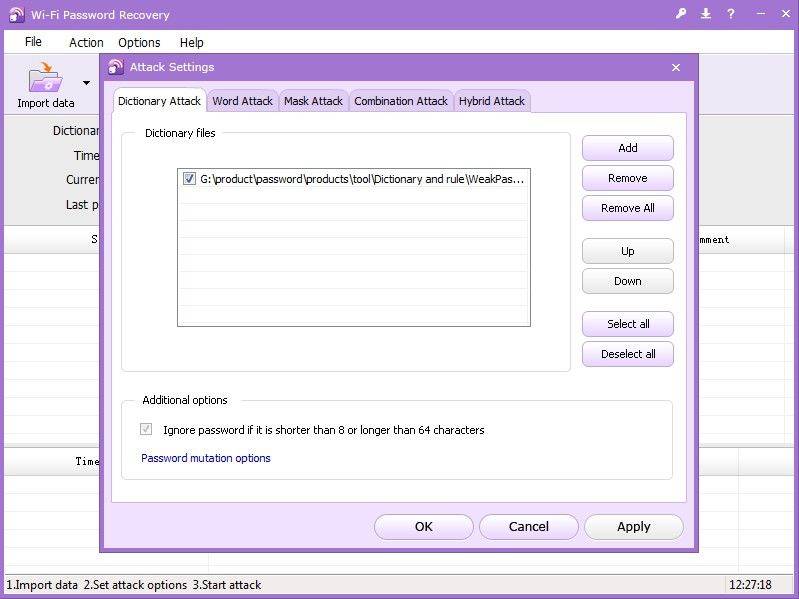
İkinci seçenek, belirli bir kelimenin olası tüm çeşitlerini deneyen kelime saldırıdır. Sözlük saldırısındakilerden bile daha fazla mutasyon uygular.

Şifrenin bir bölümünü hatırlayabilir veyaParolanın bir parçası olduğunu varsayalım, Maske saldırısı en iyi seçenektir. Maskeyi Saldırı Ayarları'nda tanımlayabilirsiniz. Temel olarak, şifrenin ilk üç harfini biliyorsanız, bunları girin ve kalan harfler için soru işaretleri kullanın. Örneğin, şifre 9 harf uzunluğundaysa ve bunun cho ile başladığını biliyorsanız, "cho ??????" girin.
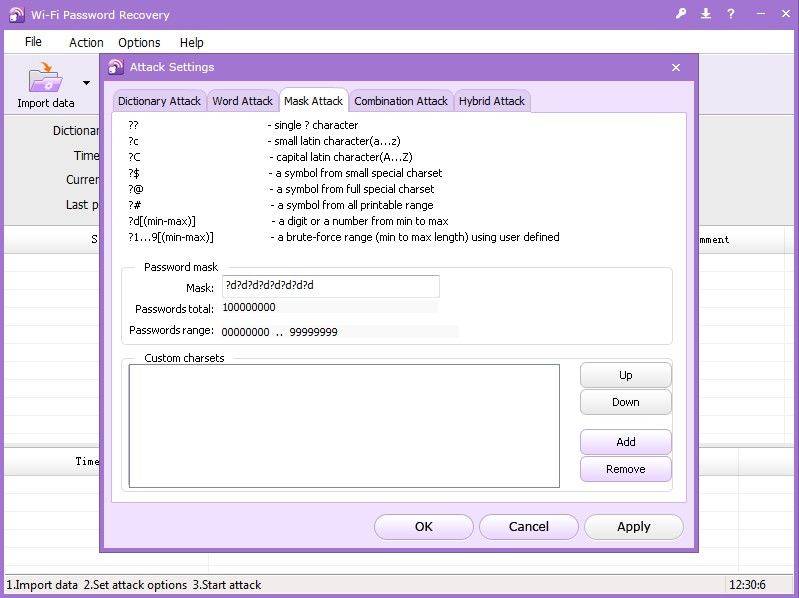
Kombinasyon saldırısı tüm olası üretirsözlüklerden iki kelimelik kombinasyonlar. Ayrıca alanlardaki sözlükleri seçebilir, alt ve üst kombinasyon için daha fazla seçenek belirleyebilir, ekstra mutasyonlar yapabilir ve kelime sınırlayıcıları ayarlayabilirsiniz.

Kombinasyon saldırısının varyasyonuna hibrit saldırı denir. Kombinasyona benzer bir fark, tüm mutasyonların kullanıcı tarafından ayarlanmasıdır.

Adım 3: Şifreyi kaydet
Son adım, WiFi'yi kaydetmek ve kurtarmaktırşifreler. Araç sözlük, zaman, hız, şifre ve işlemci yükü dahil olmak üzere şifre kurtarma işlemini sunacaktır. Kurtarma başarılı olduğunda, parola bilgileriniz executive program dizininde bulabileceğiniz bir dosya olan Başarılı.txt dosyasına kaydedilir. Dosya, SSID, Hash numarası ve şifreyi içerir.

Bonus İpuçları: iPhone / iPad'de Wi-Fi Şifre Nasıl Bulunur?
Maalesef, akıllı telefonunuz iPhone veyakullanılmış tabletiniz iPad'dir, daha sonra Apple cihazında Wi-Fi şifresini bulmanıza yardımcı olmak için Tenorshare 4uKey - Password Manager'ı şiddetle tavsiye ediyorum. Windows / Mac bilgisayarınıza kurulu bu güçlü iOS şifre bulucu ile, Wi-Fi ağ şifresini unutmak konusunda endişelenmeyin.

Sonuç
Gördüğünüz gibi, görüntülemek üzere uygulamaların çoğuWi-Fi şifreleri, daha önce bağlanmış bir ağın şifresini görmenize yardımcı olan şifrelerdir. Belirli bir restorana veya kafeye sık sık düzenli olmanız durumunda, şansınız şifreyi saklamış olmanızdır. Ama arkadaşlarınız gelirse ve Wi-Fi kullanmak isterlerse ne olur. Barista'ya her zaman sorabilirsin, ama bazen onu rahatsız etmek istemezsin. Android için Wi-Fi şifresi şeklinde gelen bu uygulamalar kullanışlı olduğunda. Onları bir Wi-Fi ağını kesmek için asla kullanmamalısınız.









